
txt:藤川理絵 構成:編集部
株式会社TooとDropbox Japan株式会社は2021年2月17日、ウェブセミナー「テレワーク時代における映像制作ワークフローの時短テクニック」を開催し、Dropbox Businessを活用することで、映像制作の作業効率向上を図れることを紹介した。すでにテレビ朝日では、Dropbox Businessの中でも最上位のDropbox Enterprise導入をしたという。
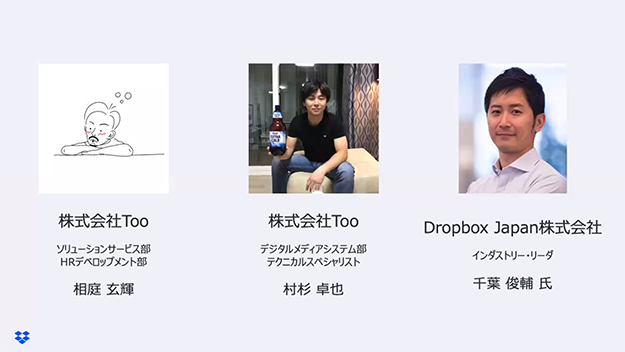
ウェビナーの冒頭、株式会社Tooソリューションサービス部 兼 HRデベロップメント部の相庭玄輝氏が、エンタメ・映像業界でDropboxが選ばれる理由を説明した。同社でDropboxを取り扱い始めてから6年、相庭氏はその当初からDropboxを担当してきた。
次に、同社デジタルメディアシステム部テクニカルスペシャリストで、DaVinci Resolveのトレーナーも務める村杉卓也氏が、初めてDropboxを利用して映像制作のワークフローを実施してみた感想や、利便性が高いと感じた機能などを紹介した。
最後に、Dropbox Japan株式会社でメディア・広告・エンタメ業界を担当するインダストリー・リーダの千葉俊輔氏が、テレビ朝日におけるDropbox Enterprise導入事例について話した。本稿では、当日の内容をレポートする。
Dropboxがエンタメ・映像業界で選ばれる理由
最初に登壇した相庭氏は、「メディア・エンタメ業界」という大きなくくりで、現状をこのように指摘した。
相庭氏:昨年来のコロナ禍でテレワークへの移行が迫られており、多様な働き方への対応は、企業競争力にも大きく影響を及ぼしている。
相庭氏は続けて、ITの面での課題に言及した。例えば、在宅勤務などで社外からのアクセスが急増し、VPNの同時接続数が不足する。動画利用の増加や高解像度化によるコンテンツ容量の増加とそれに伴うストレージ容量の拡張によってファイルサーバ管理コストが圧迫されることを伝えた。
また、チャットやクラウドサービスに情報が分散した結果、データを探す時間が増えて生産性を低下させていること、1社で完結する仕事が減っているなか、プライバシーとセキュリティに配慮したデータのやり取りなど、課題は山積であることを伝えた。そして相庭氏は、メディア・エンタメ業界の企業にDropboxが選ばれている理由を、3つ紹介した。

相庭氏:1つめは、制限が少ないこと。プランによっては実質無制限になる。2つめは、パフォーマンス。他サービスと比べても、非常に高速にファイル共有ができる。3つめは、使い勝手のよさ。Windowsならエクスプローラー、MacならFinderで、通常のフォルダと同じ操作感でアクセスできる。
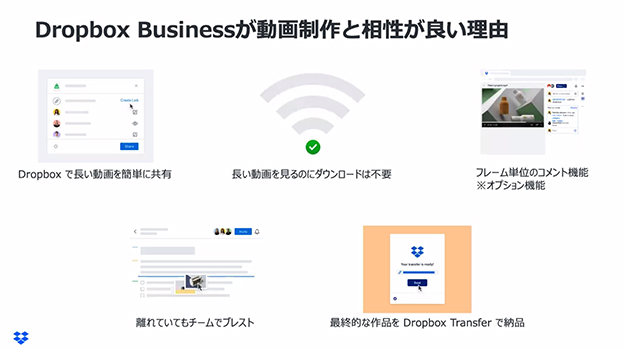
動画広告市場は右肩上がりに伸びている。これまでのようにマンパワーで切り抜けるのではなく、Dropboxを「スマートワークスペース」として活用することで、社内外横断の制作チームで円滑にデータを共有し、外部ツールとの連携でコミュニケーション性も向上できる。相庭氏は「Dropboxのさまざまな機能を駆使することで、映像制作現場の業務効率化を図れる」と話し、村杉氏にバトンタッチした。
映像制作の流れにおけるDropboxの活用
村杉氏は、「Dropboxを映像制作のワークフローに則って使うのは、今回が初めてだった」と挨拶し、映像制作のフローごとにDropboxの使用感、おすすめの機能を紹介した。特にDAM(デジタル資産管理)/MAM(メディア資産管理)との比較に焦点を当て、Dropboxのほうがコストは低いと言及したうえで、デモなども交えながら利便性の検証を行った。
(1)企画・撮影準備におけるPaperの使用

リモートで企画をする際にもおすすめなのが、「Dropbox Paper」という機能だ。本セミナーを開催するにあたって村杉氏は、2社での会議において実際にPaperを使用したという。従来の企画会議では、ガントチャートや絵コンテなど、大量の会議資料を紙でプリントしていたが、これをPaperで代替した。

まず、制作した動画のYouTubeリンクを貼り付けるだけで、Paper上で確認できる。メンション付きでコメントを書き込むことも可能で、アプリケーションならポップアップで通知が来る。「いま誰かが更新したなどがすぐに分かり、クラウド上ではあるが、ほぼリアルタイムで、制作できたかなと思う」と村杉氏はコメントした。

Paper上で動画の下に挿入したのは、ガントチャートだ。各タスクの担当者や進捗を大まかに把握でき、「スケジュールを管理する上では便利だった」と話した。

次に仮編集してDropbox内に格納した動画を、Paperにそのまま貼り付けて共有できる機能も紹介した。村杉氏は、「リンク先に飛ばず、Paper上でそのまま見れて、横にコメントも入れられるのは効率が良かった」と話した。

また、Paper上での表示は、「フル」と「コンパクト」が選べる点も紹介。
村杉氏:見て欲しい動画だけをフルにしてサムネイルを表示させ、特に見なくてもよいデータはコンパクトにして畳んでおける。この選択はPaper上に記憶され、他の人がPaperを開いたときにも同じ設定だった。みんなが同じ状態のものを閲覧できるため、コミュニケーション精度が上がる。

手書きの絵コンテはPDFデータにして、Paper上に貼り付けた。
村杉氏:今回は全2ページの絵コンテを2回貼り付けて、表示ページを変えることでPaper上で一括して閲覧できるようにした。特定の箇所をポイント指定してコメントを残せたので、社外の方と絵コンテをやり取りする際にも分かりやすく、ものすごく助かった。
また、Paperに貼り付けた元データ、つまりDropboxに格納したエクセルなどのデータを編集した場合、Paperのプレビュー側も最新版に自動更新される仕様になっており、この点も便利だったという。
(2)撮影・素材管理
次に村杉氏は、Dropboxを使った撮影データ管理について説明した。Dropboxはブラウザでも利用できるが、アプリケーションをインストールして使用するほうがよいと感じたそうだ。
村杉氏:アプリだとアップロード速度が早かった。環境にもよるが、約160GBの動画データをアプリでDropboxにアップロードするのに、1時間かからなかった。同期させるため、アップロードに失敗する心配がなかったのも良かった。ただ、Dropboxと同期させるフォルダをOSディスク内に設定すると、ディスク領域が圧迫されるため、外付けディスクを指定したほうがよい。
Dropbox Japanの千葉氏も「実際そうされているお客様が非常に多い」と補足した。

また、「スマートシンク機能を使えば、データ容量を消費しないですむ。チューニングして使うと便利」など、具体的な活用シーンについても言及した。上記画像の右下に雲マークがついているフォルダは、同期させずにインデックスだけを表示させている状態。

村杉氏:思ったより使えるコーデックが多くて、びっくりした。ProRes、DNxHR、AVCHDとか、映像業界で一般的に使われているものは揃っていたと思う。
(3)編集・編集素材管理


一方、メタデータ機能がなかったため、「概要欄」を代用し試行錯誤したことも伝えた。フォルダに説明文をつけておき、そこに撮影日、カメラ、フレームレート、解像度などの情報を記載して検索に引っかかるようにしたという。「人力にはなってしまうが、フォルダ分けを工夫すれば、しっかり利用できる」と村杉氏はコメントした。

「例えば、マスターファイルとサブファイルみたいなファイル群があったとき、マスターファイルだけを概要欄に貼っておくことで、ピン留めするみたいに見やすくできる」「"素材データを入れておいてください"などの指示を概要欄に書いておき、完了したらチェックを入れるといった、簡易的なプロジェクト管理にも活用できる」などと振り返り、DAMに見劣りしない使用感であったことを伝えた。


今回の動画制作では、DaVinci Resolveを使用し、Dropboxに格納した撮影データを読み込んで編集したという。当日は、DaVinci Resolveで編集した動画データを、Dropboxアプリと同期したフォルダ内に格納し、Dropbox側に書き出すというデモも行なった。

上記画像は、デモでDropbox内「完パケ」フォルダに、編集データを格納した様子。村杉氏は「撮影は4Kだったが、今回はウェブ用動画としてHDで書き出す。おそらく2分程度で終わると思う」と話し、その間に別の作業を進められることも披露した。



動画の再生ページには、嬉しい機能を見つけたそうだ。「一般的なプレイヤーだとあまりない、1フレーム単位でのコマ送りがDropboxにはあったので、多用させてもらった。これはクリエイティブツールアドオンの機能になる」と説明した。


また村杉氏は、「ネットワーク環境に合わせてクオリティコントロールができる」「フレームに対してコメントが打てる」と利便性を伝えた。
(4)プリプロダクション

最後に村杉氏は、完パケ動画の共有で役立つファイル転送機能「Dropbox Transfer」を紹介した。データを選択してパッケージを作成し、Transferというボタンを押すだけでデータ転送用のリンクを作れる機能だ。すでにDropboxに格納したデータはもちろん、ローカルのデータをドラッグアンドドロップすればすぐにアップロードしてパッケージを作れるうえ、相手がDropboxユーザーでなくても動画をダウンロードできる。

Transferは、通常のDropbox Businessで100GB、クリエイティブツールアドオン機能を使うと250GBまで、大容量データを1回の送信で共有できる。また、ダウンロードや閲覧の回数を確認できる点、共有データはダウングレードされず画質も落ちないという点も加味しつつ、映像制作の流れにおけるDropboxの使用感をこのようにまとめた。

村杉氏:初めて、映像制作の一連の流れをDropboxで実行してみた結果、簡易DAMとして使えると思った。今後も継続して使ってみて、また面白そうな情報を皆様に共有していきたい。
テレビ朝日の事例
最後に登壇したのは、Dropbox Japanの千葉俊輔氏。Dropbox Enterpriseを導入した株式会社テレビ朝日の事例を紹介しながら、メディア・エンタメ業界におけるDropbox活用のメリットを総括した。

テレビ朝日が抱えていた課題はこうだ。インターネット放送に事業拡大する中で、ペーパーレス化が急務になっていた。ロケ先などの外部から、社内のコンテンツデータにアクセスできず、生産性を下げていた。いわゆるシャドーITの問題も抱えていた。外部データ共有やコミュニケーションなどのツール導入が現場判断で先行して進んでおり、統合管理に課題があった。

そこで同社は、社内ですでに利用している人が多かったことなどから、Dropbox導入の検討を始めたという。千葉氏は、「非常に高速かつデバイスに応じた品質でコンテンツのやりとりができることは、大きなポイントだった」と振り返った。

そして、「特に高く評価されたポイント」として、3点を紹介した。

1つめの評価ポイントは、ダウンロードなしで動画をプレビューでき、タイムコードを指定してコメントを残せるという点だ。標準で50GBまで、クリエイティブツールアドオンなら150GBまで対応している。千葉氏は「容量制限が少ないことはDropboxの最大の強みだ」と話した。


2つめの評価ポイントは、村杉氏からも好評だったTransfer機能。ファイル選択してTransferボタンを押すだけでリンクが発行されるという手軽さや、対応容量の大きさのほか、プラグインの利便性も伝えた。

例えば、Photoshopの画面の中でTransferを作成し、PSDファイルをそのまま送ることもできるという。

3つめの評価ポイントは、アカウントキャプチャ。Dropbox Enterpriseなら、企業ドメインでDropboxを使っているユーザーに対して事前通知を出し、キャプチャを有効にして、Enterpriseに移行するまで利用を停止できる。Enterpriseチームへの移行と統制を取れるというわけだ。

千葉氏は最後に、Transfer容量の拡張、プレビュー動画サイズの拡張、フレーム単位でのコメント機能といったクリエイティブツールアドオンの機能拡張について改めて紹介した。また、今後も音声トラックの切り替え機能、動画DL時のサイズ選択機能、メタデータによるファイル検索機能の追加予定があることにも触れつつ、メディア・エンタメ業界におけるDropboxの利便性向上につとめたいと意欲を示した。
































